HTML5作图饼图实例(二)
日期:2014-05-17 浏览次数:21009 次
HTML5绘制饼图实例(二)
本文接上一讲继续来说明
我们继续来制作饼图示例,结合CSS3。先说一下需求,就是一个展示的页面,用饼图来展示数据,下方给出各个扇形的含义,最后给一个按钮点击进入详情。饼图的上方有标题和简单的文字介绍,这些内容竖式结构,页面上显示散列,就是这么简单。
我们首先来设置背景样式,用CSS3的渐变,那么首先页面代码需要先修改,我们一步一步来,首先看下HTML代码:
这样,我们就得到了一个渐变的背景,并且对webkit内核和moz内核的浏览器都可用,同时设置没有滚动条。好,下面来设置显示的区域,加入渐变,那么我们将HTML代码修改如下:
就是在内部加入了一个div层,那么相应的CSS代码如下:
因为我们要做层次的效果,且层间不能干扰,我们使用了绝对定位,同时设置属性,这里还加入了圆角矩形的设置,圆角半径为12px,最后设置渐变效果opacity为0.5,那么效果大家自己去看,我们继续来做:
很简单,加了一个div,设置class为panel,那么CSS为:
也是用了渐变的背景,然后设置长宽和位置,加上圆角矩形,根据外层背景的长和宽,我们预留的渐变边框为25px,那么内层的各个属性我们也不难算出来,那么我们就得到了现在的效果:
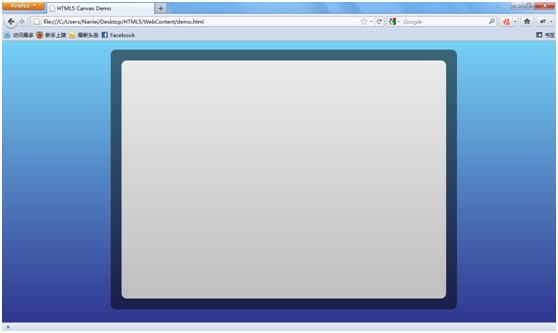
底板基本都做好了,我们就开始往里面填充内容吧,首先是HTML:
要放置这三个块了,就设置三个层,然后进行样式处理:
这里我留下了border属性,就是为了测试时定位用的,那么现在我们得到了这样的效果:

下面就是对这三块中的内容进行填充了,我们讲解一块,其它三个都是类似的,很简单,首先我们设置标题title和副标题subTitle:,放到section1中:
样式代码如下:
现在的效果为:

本文接上一讲继续来说明
我们继续来制作饼图示例,结合CSS3。先说一下需求,就是一个展示的页面,用饼图来展示数据,下方给出各个扇形的含义,最后给一个按钮点击进入详情。饼图的上方有标题和简单的文字介绍,这些内容竖式结构,页面上显示散列,就是这么简单。
我们首先来设置背景样式,用CSS3的渐变,那么首先页面代码需要先修改,我们一步一步来,首先看下HTML代码:
<!DOCTYPE html>
<html>
<head>
<meta charset="UTF-8" />
<title>HTML5 Canvas Demo</title>
<style type="text/css">
body{
margin:0px;
padding:0px;
}
.bg{
position:absolute;
height:100%;
width:100%;
overflow-x: hidden;
overflow-y:hidden;
background-image: -moz-linear-gradient(top,#77D1F6, #2F368F);
background-image:-webkit-gradient(linear, left top, left bottom, color-stop(0, #77D1F6),color-stop(1, #2F368F));
}
</style>
</head>
<body>
</html>
这样,我们就得到了一个渐变的背景,并且对webkit内核和moz内核的浏览器都可用,同时设置没有滚动条。好,下面来设置显示的区域,加入渐变,那么我们将HTML代码修改如下:
<div class="bg"> <div class="panelBg"></div> </div>
就是在内部加入了一个div层,那么相应的CSS代码如下:
.panelBg{
position:absolute;
height:600px;
width:800px;
left:250px;
top:20px;
border-radius: 12px;
background-color:#000000;
opacity:0.5;
}因为我们要做层次的效果,且层间不能干扰,我们使用了绝对定位,同时设置属性,这里还加入了圆角矩形的设置,圆角半径为12px,最后设置渐变效果opacity为0.5,那么效果大家自己去看,我们继续来做:
<div class="bg"> <div class="panelBg"></div> <div class="panel"> </div> </div>
很简单,加了一个div,设置class为panel,那么CSS为:
.panel{
position:absolute;
height:550px;
width:750px;
left:275px;
top:45px;
border-radius: 12px;
background-image: -moz-linear-gradient(top,#EBEBEB, #BFBFBF);
background-image: -webkit-gradient(linear, left top, left bottom, color-stop(0, #EBEBEB),color-stop(1, #BFBFBF));
}也是用了渐变的背景,然后设置长宽和位置,加上圆角矩形,根据外层背景的长和宽,我们预留的渐变边框为25px,那么内层的各个属性我们也不难算出来,那么我们就得到了现在的效果:
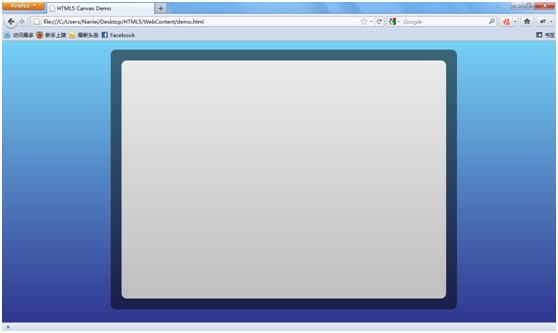
底板基本都做好了,我们就开始往里面填充内容吧,首先是HTML:
<div class="bg"> <div class="panelBg"></div> <div class="panel"> <div id="section1"> </div> <div id="section2"> </div> <div id="section3"> </div> </div> </div>
要放置这三个块了,就设置三个层,然后进行样式处理:
#section1{
border:1px solid red;
position:relative;
float:left;
width:235px;
height:530px;
top:10px;
left:10px;
}
#section2{
border:1px solid red;
position:relative;
float:left;
width:235px;
height:530px;
top:10px;
left:20px;
}
#section3{
border:1px solid red;
position:relative;
float:left;
width:235px;
height:530px;
top:10px;
left:30px;
}这里我留下了border属性,就是为了测试时定位用的,那么现在我们得到了这样的效果:

下面就是对这三块中的内容进行填充了,我们讲解一块,其它三个都是类似的,很简单,首先我们设置标题title和副标题subTitle:,放到section1中:
<div id="section1"> <div class="title">HTML5</div> <div class="subTitle">HTML5 是下一代的HTML,包含诸多新特性,比如绘制图形的canvas元素。</div> </div>
样式代码如下:
.title{
border:1px solid red;
position:relative;
margin:5px;
font-family:微软雅黑;
font-size:22px;
font-weight:bold;
text-align:center;
color:#58595B;
}
.subTitle{
border:1px solid red;
margin:5px;
font-family:微软雅黑;
font-size:14px;
height:70px;
font-weight:bold;
text-indent:2em;
color:#6D6E71;
}现在的效果为:
免责声明: 本文仅代表作者个人观点,与爱易网无关。其原创性以及文中陈述文字和内容未经本站证实,对本文以及其中全部或者部分内容、文字的真实性、完整性、及时性本站不作任何保证或承诺,请读者仅作参考,并请自行核实相关内容。
